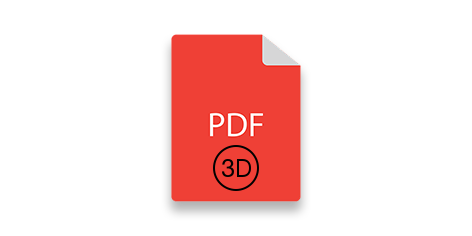
PDF 文件是常用且经常使用的,因为这种格式支持的优势和功能。在设计的背景下,一个重要的特性是对 3D 对象的支持。您可以在 PDF 文件中包含高质量的 3D 内容。本文介绍如何在 C# 中转换 3D PDF 文档。此外,3D PDF 文件在您需要共享视觉细节时很有帮助。例如,产品目录或设计评论等。使用 Aspose API,您可以轻松转换和渲染此类 PDF 文件。 Aspose.PDF for .NET API 使您能够使用 C# 或 VB.NET 创建 3D PDF 转换器应用程序。
C# 3D PDF 转换器 API
Aspose.PDF for .NET API 支持创建和操作 PDF 文件。由于重复的功能请求,我们已支持 3D PDF 文档的转换和渲染。您可以高效地将 3D PDF 文件转换为图像或 HTML 文件。转换为 HTML 格式可以帮助您创建 3D PDF 转换器应用程序,而渲染到图像可以帮助您创建 3D PDF 查看器应用程序。让我们探索以下用例:
在 C# 中创建 3D PDF 转换器
在这里,我们将考虑 C# 3D PDF 转换用例。首先,我们将把 3D PDF 文档转换为 C# 文件格式的 HTML。您可以按照以下步骤进行转换:
- 加载输入的 3D PDF 文件
- 为保存 HTML 文件设置不同的选项
- 保存输出 HTML 文件
以下代码片段展示了如何使用 C# 将 3D PDF 转换为 HTML:
Document document = new Document(dataDir + "3DTest.pdf");
HtmlSaveOptions options = new HtmlSaveOptions
{
SplitIntoPages = false,
FixedLayout = true,
CompressSvgGraphicsIfAny = false,
SaveTransparentTexts = true,
SaveShadowedTextsAsTransparentTexts = true,
RasterImagesSavingMode = HtmlSaveOptions.RasterImagesSavingModes.AsEmbeddedPartsOfPngPageBackground,
PartsEmbeddingMode = HtmlSaveOptions.PartsEmbeddingModes.EmbedAllIntoHtml
};
document.Save(dataDir + "3Doutput.html", options);
在用 C# 将 3D PDF 转换为 HTML 之后,让我们继续探索 3D PDF 到图像的转换。在这里,我们将其转换为 C# 中的 PNG 图像。
您可以将 3D PDF 文件渲染为图像。当您需要预览文件以批准产品报价、某些设计更改通知以及许多其他场景时,此转换很有帮助。因此,您可以按照以下步骤在 3D PDF 转换器应用程序中将 3D PDF 转换为 PNG 图像:
- 加载输入 3D PDF 文件
- 设置图像分辨率
- 创建PNG图像作为输出
以下代码片段基于这些步骤,可以使用 C# 创建 3D PDF 文件的图像:
// 打开文档
Document pdfDocument = new Document(dataDir + "3D.pdf");
using (FileStream imageStream = new FileStream(dataDir + "3DPDF.png", FileMode.Create))
{
// 创建分辨率对象
Resolution resolution = new Resolution(300);
// 创建具有指定属性(宽度、高度、分辨率)的 PNG 设备
PngDevice pngDevice = new PngDevice(resolution);
// 转换特定页面并将图像保存到流
pngDevice.Process(pdfDocument.Pages[1], imageStream);
// 关闭流
imageStream.Close();
}
结论
最后,我们在 Aspose.PDF for .NET API 中探索了 3D PDF 文件支持的不同功能。我们已经学习了如何使用 C# 创建 3D PDF 转换器应用程序。但是,如果您有兴趣探索有关支持的文件格式的更多信息,请通过 免费支持论坛 与我们联系。